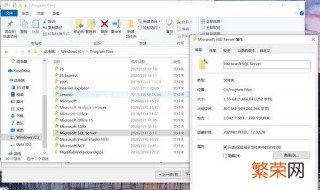
文章插图
1、选择开始菜单中→程序→【ManagementSQLServer】→【SQLServerManagementStudio】命令 , 打开【SQLServerManagementStudio】窗口 , 并使用Windows或SQLServer身份验证建立连接 。
2、在【对象资源管理器】窗口中展开服务器 , 然后选择【数据库】节点 。
3、右键单击【数据库】节点 , 从弹出来的快捷菜单中选择【新建数据库】命令 。
4、执行上述操作后 , 会弹出【新建数据库】对话框 。在对话框、左侧有3个选项 , 分别是【常规】、【选项】和【文件组】 。完成这三个选项中的设置会后 , 就完成了数据库的创建工作 。
5、在【数据库名称】文本框中输入要新建数据库的名称 。例如 , 这里以“新建的数据库” 。
6、在【所有者】文本框中输入新建数据库的所有者 , 如sa 。根据数据库的使用情况 , 选择启用或者禁用【使用全文索引】复选框 。
7、在【数据库文件】列表中包括两行 , 一行是数据库文件 , 而另一行是日记文件 。通过单击下面的【添加】、【删除】按钮添加或删除数据库文件 。
8、切换到【选项页】、在这里可以设置数据库的排序规则、恢复模式、兼容级别和其他属性 。
9、切换到【文件组】页 , 在这里可以添加或删除文件组 。
【sqlserver2019怎么使用 sqlserver2019怎么使用?】10、完成以上操作后 , 单击【确定】按钮关闭【新建数据库】对话框 。至此“新建的数据”数据库创建成功 。新建的数据库可以再【对象资源管理器】窗口看到 。
- 电脑扬声器正常没声音是怎么回事 电脑扬声器正常没声音是怎么回事儿
- 钉钉观看时长不够怎么解释 钉钉观看时长有误
- 电脑怎么求和总数 电脑怎么求和总数wps
- 皮蛋如何做好吃又简单 皮蛋的做法怎么做好吃
- 踏板车怠速容易熄火 踏板车怠速熄火怎么办?
- 野葱怎么做好吃视频 野葱怎么做好吃
- 鸡蛋酒怎么做视频 鸡蛋酒怎么做
- 清炒小香芹好方法 小香芹怎么炒好吃
- 苹果xs max怎样查找对方苹果位置 苹果xs手机怎么看对方的位置
- 电源灯闪一下开不了机 电源灯闪一下开不了机怎么回事
